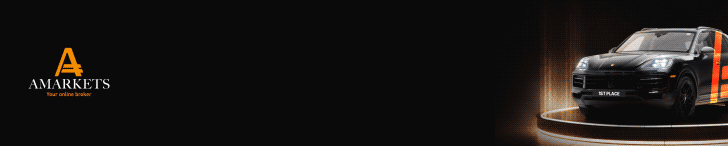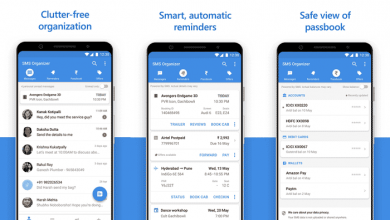انتقال صفحه گوشی اندرویدی به تلویزیون (بدون سیم)

اگرچه برای تماشای فیلم و ویدیو در حین کار گوشی یا تبلت بهترین گزینه ممکن است، اما وقتی در خانه هستید می توانید از طریق یک صفحه نمایش بزرگتر (تلویزیون) این کار را انجام دهید. در این مقاله نحوه اتصال صفحه نمایش گوشی اندرویدی به صفحه تلویزیون به صورت بی سیم را بررسی خواهیم کرد.
نحوه اتصال و انتقال صفحه نمایش از دستگاه اندروید به تلویزیون
اصطلاحات مورد استفاده در Screen Mirroring (قرینه سازی صفحه نمایش) و مراحل لازم برای فعال سازی آن ممکن است بسته به برند یا مدل تلفن یا تلویزیون شما متفاوت باشند.
1- به تنظیمات تلفن یا تلویزیون خود بروید.
در تصاویر زیر، تلفن Android در سمت چپ و صفحه تلویزیون در سمت راست قرار دارد.
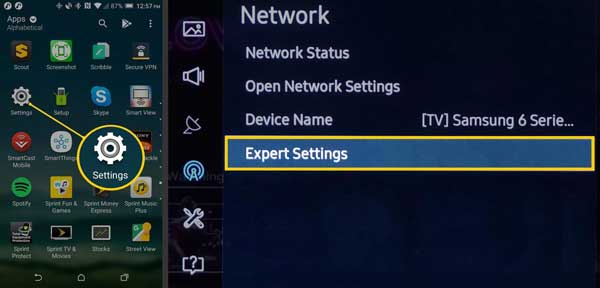
2-screen mirroring را در تلفن و تلویزیون فعال کنید. در مثالی که نشان داده شده است، اصطلاح مورد استفاده در تلویزیون Wi-Fi Direct است.
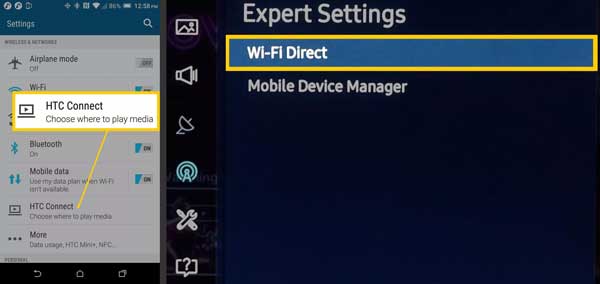
3- تلویزیون را جستجو کنید. ممکن است در لیست دستگاه ها باشد. در منوی screen mirroring تلویزیون، تلفن یا تبلت را انتخاب کنید.
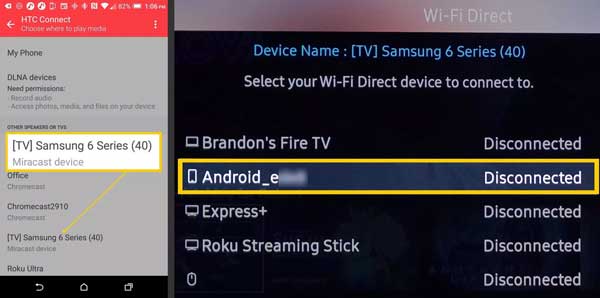
4- بعد از اینکه تلفن یا تبلت و تلویزیون شما یکدیگر را پیدا و شناسایی کردند، اتصال را برقرار کنید.
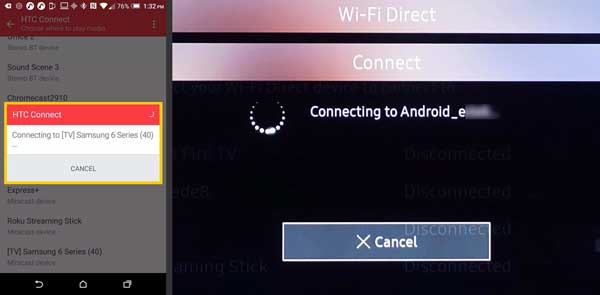
5- صفحه نمایش دستگاه اندروید پس از اتمام فرآیند connect (اتصال) روی صفحه تلویزیون نمایش داده می شود.
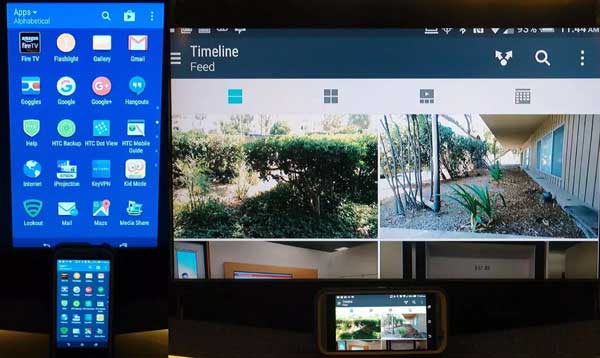
مثال های دیگر از منوهای راه اندازی Screen Mirroring
دستگاه های مختلف از نقش مایه های (موتیف) بصری مختلف استفاده می کنند:
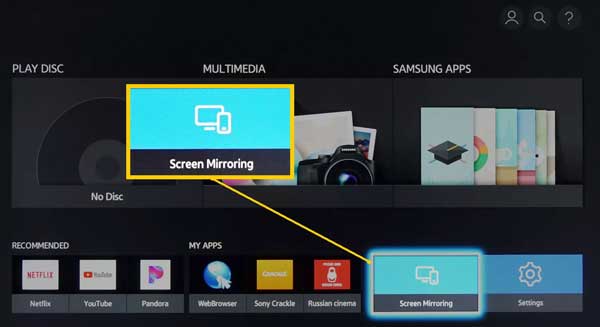
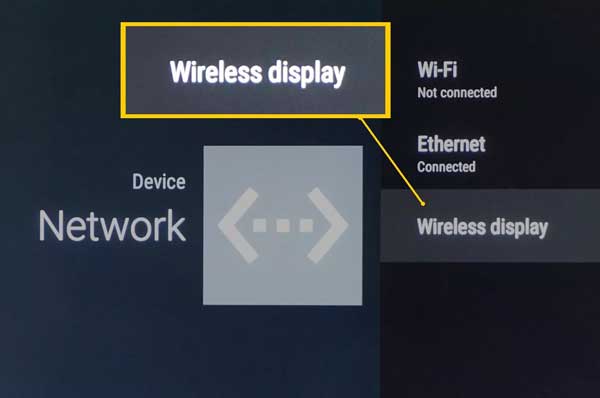
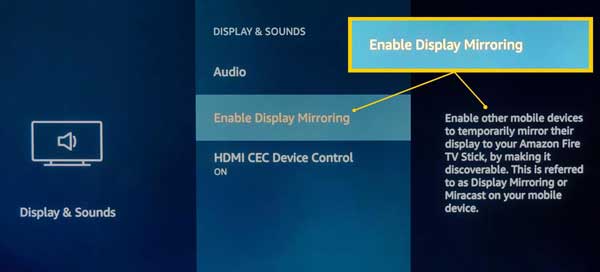
نحوه استفاده از Screen Mirroring
پس از فعال شدن Screen Mirroring، آنچه در صفحه گوشی یا تبلت اندروید خود مشاهده می کنید در صفحه تلویزیون یا ویدیو پروژکتور شما به اشتراک گذاشته می شود. البته آنچه در صفحه تلویزیون خود مشاهده می کنید، همچنان در دستگاه Android نیز نشان داده خواهد شد.
اگر تلفن Android خود را به صورت افقی بچرخانید، باید نمای مشابه را روی صفحه تلویزیون خود ببینید.
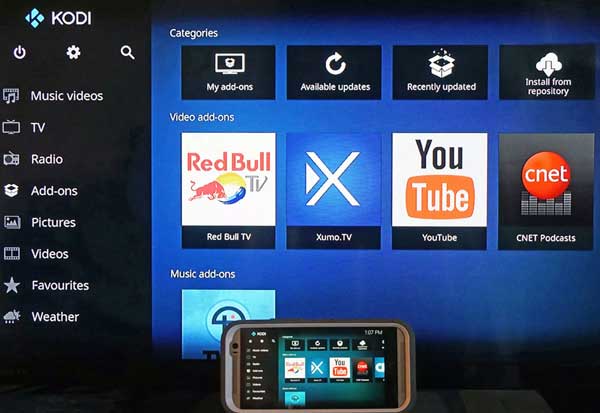
در بیشتر موارد علاوه بر محتوا، منوهای روی صفحه و گزینه های تنظیمات ارائه شده در تلفن یا تبلت را نیز در تلویزیون مشاهده خواهید کرد. این به این معنی است که شما می توانید از تلفن خود برای پیمایش در منو و برنامه های مختلف استفاده می کنید.
مزایای Screen Mirroring
- راحتی: Screen Mirroring یک راه آسان برای مشاهده صفحه گوشی در یک صفحه بزرگتر (تلویزیون) فراهم می کند.
- عدم نیاز به اتصال به شبکه: اشتراک ویدیو / تصویر در این روش تحت تأثیر ترافیک شبکه یا اشکال در اتصال شبکه قرار نمی گیرد زیرا نیازی به اتصال از طریق روتر نیست.
- امکان دسترسی در دستگاه های مختلف: علاوه بر دستگاه های Android ، screen mirroring در تلویزیون و ویدیو پروژکتورهای خاص، پخش کننده های Blu-ray ، مدیا استریمرها، لپ تاپ ها و رایانه های شخصی نیز در دسترس است.
- امکان نمایش ارائه ها در یک صفحه نمایش بزرگتر: با استفاده از تلفن یا تبلت اندرویدی و ویدیو پروژکتوری که ازscreen mirroring پشتیبانی می کند، می توانید ارائه خود (که در دستگاه اندروید ذخیره شده است) را روی یک صفحه بزرگتر نمایش دهید.
معایب Screen Mirroring
- زمانیکه محتوا را به یک صفحه دیگر انتقال داده اید نمی توانید از تلفن خود برای انجام کارهای دیگر استفاده کنید. اگر روی نماد یا برنامه دیگری ضربه بزنید، پخش محتوا متوقف می شود و عملکرد فعال شده را مشاهده خواهید کرد.
- اگرچه می توانید تلفن خود را به اکثر تلویزیون های هوشمند متصل کنید (ترجیحا با استفاده از HDMI )، اما بهرحال اتصال و راه اندازی ضمانتی ندارد.
- اگر برند تلفن / تبلت با تلویزیون یکسان باشد، شانس بیشتری خواهید داشت. به عنوان مثال می توان گوشی های اندرویدی سامسونگ را به تلویزیون ها/ پخش کننده های Blu-ray Discسامسونگ متصل کرد.
- بدون نصب یک برنامه اضافی مانندAirmore یا Mirroring 360، نمی توانید تلفن یا تبلتAndroid خود را به تلویزیون Apple متصل کنید.
Screen Mirroring در مقایسه با Casting
روش دیگر برای مشاهده محتوای دستگاه اندروید در تلویزیون،Casting است. Screen Mirroring و Casting مشابه هم هستند، البته تفاوت هایی از جمله موراد زیر بین آنها وجود دارد:
- برای ارسال محتوا با استفاده از Casting ، دستگاه اندروید و تلویزیون باید به شبکه Wi-Fi مشترکی متصل شوند.
- Casting برای انتقال عکس، فیلم و برنامه ها مناسب است.
- در حالی که محتوای Cast انتخاب شده در تلویزیون شما پخش می شود، می توانید همزمان کارهای دیگر را در دستگاه Android خود انجام دهید یا حتی آن را خاموش کنید.
- ممکن است دستگاه Android شما قبل از استفاده از Casting به یک برنامه اضافی و اتصال Chromecast در تلویزیون نیاز داشته باشد.
برخی از دستگاه ها (روکو استیک/ تلویزیون، تلویزیون های هوشمند سامسونگ / پخش کننده های Blu-ray وFire TV Stick / Fire Edition TVs اجازه می دهند برنامه های انتخاب شده را از تلفن Android بدون نیاز به برنامه اضافی یا Chromecast انتخاب کنید.
- اگر برنامه تلفن هوشمند با Casting سازگار باشد مانند YouTubeو Netflix، لوگویCast در صفحه دستگاه android ظاهر می شود.
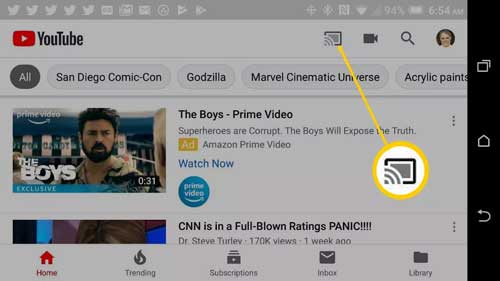
اتصال بی سیم گوشی Android شما به تلویزیون
یکی از راه های مشاهده صفحه نمایش تلفن Android در تلویزیونScreen Mirroring است. تقریبا همه تلفن های اندرویدی و همچنین اکثر تلویزیون های هوشمند، مدیا استریمرها و پخش کننده های Blu-ray Disc هوشمند این قابلیت داخلی را دارند.
مدیا استریمرهایی که ازscreen mirroring پشتیبانی می کنند شامل Roku ،Amazon Fire TV و Chromecast می باشند. Apple TV ازscreen mirroring در Android پشتیبانی نمی کند.
Screen Mirroring تمام موارد موجود در صفحه دستگاه اندروید از جمله ایمیل، سرویس های پخش جریانی، سیستم عامل هایی مانند KODI ، عکس ها، فیلم ها و صفحات وب را در تلویزیون به صورت بی سیم نمایش می دهد (نیازی به اتصال شبکه به روتر نیست).
برای screen mirroring دو روش اتصال بی سیم وجود دارد:
1- از دستگاه اندرویدی مستقیما به تلویزیون.
2- از دستگاه اندرویدی به صورت بی سیم به یک دستگاه “Bridge” یا پل (مانند مدیا استریمر، پخش کننده Blu-ray هوشمند). دستگاهBridge از طریق HDMI یا اتصال سازگار دیگر محتوای دریافتی را به تلویزیون هدایت می کند.
Screen Mirroring معمولا Miracast (که مبتنی بر فناوری Wi-Fi Direct است) نامیده می شود. بسته به برند و مدل تلفن Android، تلویزیون یا دستگاه “Bridge” آندروید شما،Screen Mirroring ممکن است عناوین مختلفی داشته باشد:
- Wireless Display
- Display Mirroring
- HTC Connect
- SmartShare (LG)
- SmartView (Samsung)
- AllShare (Samsung)
روش دیگر در ویدیوی کوتاه زیر
با این اپلیکیشن ساده، هر زبانی رو فقط با روزانه 5 دقیقه گوش دادن، توی 80 روز مثل بلبل حرف بزن! بهترین متد روز، همزمان تقویت حافظه، آموزش تصویری با کمترین قیمت ممکن!